Fusion360で、フィードギアホイールをモデリングする
広告
フィードギアホイールは、ドライブギヤや駆動ギアとも呼ばれる、3Dプリンタで、フィラメントを押し出す際に使用する部品です。

モデリング
バージョン情報
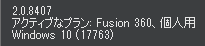
基準軸を表示します。

スケッチを作成します。
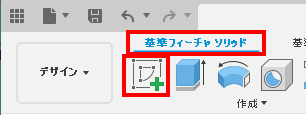
XZ平面を指定します。

スケッチします。
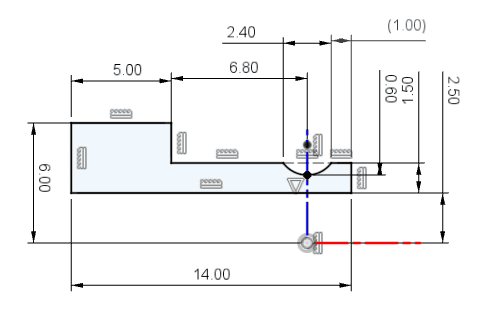
作成から、回転を選択します。

スケッチを作成します。
XY平面を選択します。

作成ドロップダウンから、「プロジェクト/含める」→「プロジェクト」を選択します。
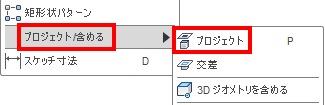
スケッチで利用する形状をプロジェクトで取得します。

スケッチを作成します。

スケッチを押し出します。

押し出します。

作成から、ねじを選択します。

ネジを追加します。
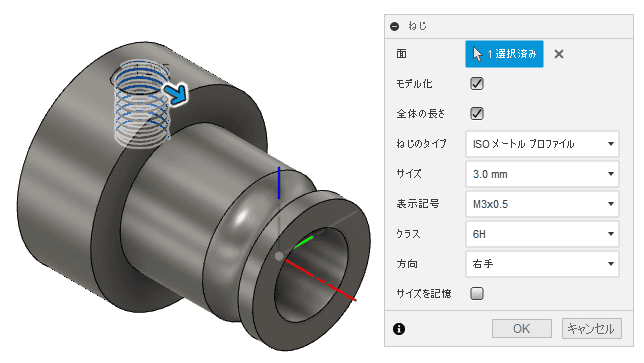
構築ドロップダウンから、「点の位置で、面に垂直な軸」を選択します。
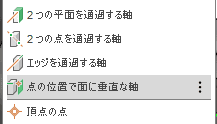
回転で使用したスケッチから、凹みの円弧の中心に軸を構築します。

スケッチを作成します。
YZ平面を選択します。

作成ドロップダウンから、「プロジェクト/含める」→「プロジェクト」を選択します。
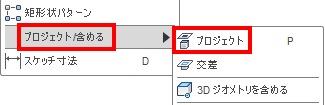
スケッチします。

作成から、回転を選択します。

軸の位置がよくないことがわかりました。キャンセルします。

スケッチします。
XZ平面を指定します。

作成ドロップダウンから、「プロジェクト/含める」→「プロジェクト」を選択します。
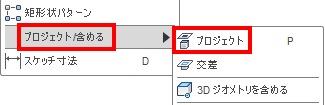
プロジェクトでスケッチに必要な形状を取得します。

スケッチで、回転する軸の位置を決定します。

構築から、「点の位置で面に垂直な軸」を選択します。
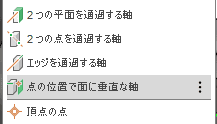
回転に使用する軸が作成できました。

作成から、回転を選択します。

回転します。

作成ドロップダウンから、パターン、円形状パターンを選択します。

パターンタイプ「フィーチャ」パターン複写します。

修正から、面取りを選択します。

面取りを追加します。

フィレットを選択します。

フィレットを追加します。

修正から、物理マテリアルを選択します。

メタルから「真鍮」をボディにドロップします。

フィードギアホイール完成です。
